高質量的音樂轉檔方案介紹可轉換iTunes 音樂格式

想不是每一個設備都能夠支援所有的音樂格式,這也是為什麼我們必須學懂如何轉換音樂的格式。目前能夠完成音樂轉檔軟體與線上工具有許多,但是說到好用,卻未必所有都適合自己。
因此,進行了多項分析之後,我們將會列出幾款較為普遍的軟體與線上工具。不妨參考以下,以找出一款最有幫助的音樂轉檔mp3工具。
一、音樂轉檔軟體-HitPaw Univd
HitPaw Univd (HitPaw Video Converter) 是一款影片與音訊轉換軟體,透過它,可以非常輕鬆的完成音樂轉檔,讓你無論在任何設備中收聽音樂都不成問題。此外絕大部分的轉檔軟體並不支援加密的iTunes 音樂轉檔,但該軟體先進的技術支援將iTunes 音樂轉檔為MP3格式,如果你有這個需求那千萬不要錯過這個軟體。
轉換檔案格式對於現代人來說實在很重要,不僅可以在日常生活當中用得著。最常見的如媒體工作者,亦需要大量的音檔轉換工作,所以為什麼 Hitpaw 的需求量越發增加。
HitPaw Univd 的優勢:
使用 HitPaw 來轉換檔案格式,無疑可以節省許多時間,同時亦讓用戶相當安心。這是因為它的特別優勢,如以下:
- · HitPaw 能夠支援超過 1000 種的影音格式,例如:MP4、MOV、AVI、MP3、M4A、WAV 等
- · 它可以支援超過一萬個流行網站的影片下載與轉換工作,例如:Youtube、IG、Facebook、TikTok、Soundcloud 等
- · 所支援的設備亦相當廣泛,例如:Samsung、Apple、Huawei、Sony 等
- · 容許進行批量轉換影片或音訊,每一次高達 5000 多個,特別適合需要進行大量轉換工作的人
- · 會以最快速的時間,無損地完成格式轉換。這是一個非常尖端的技術,不會改變檔案的分辨率,也不會做出二次編輯,讓檔案保持原來的質量
- · 擁有內置的編輯器,讓用戶可以直接在軟體內完成下載、轉換、與編輯的工作。這些編輯包括:剪接、刪除、字幕等
HitPaw Univd 的使用步驟
HitPaw 的使用步驟非常簡單,只需要幾個步驟就可以完成。
-
(一) 下載與安裝
-
點擊 “立即下載” 的按鈕,然後點擊 “hitpaw-video-converter.exe"。接下來,點擊 “安裝”。 (若電腦中已經有 HitPaw 軟體,那麼就可以忽略這個步驟)
-
(二) 添加檔案
-
打開 軟體之後,在「添加檔案」 中導入影片或音訊,然後選擇輸出格式,如果你要轉檔iTunes 音樂,請直接選擇「iTunes 音樂」
-
(三) 轉換
-
在右上角選擇新檔案儲存的位置,然後點擊 “轉換”
-
(四) 完成
-
當完成轉換之後,就可以在剛才所選擇的位置中,查看新檔案。亦可以點擊 “添加到編輯列表” 中以進行編輯的工作
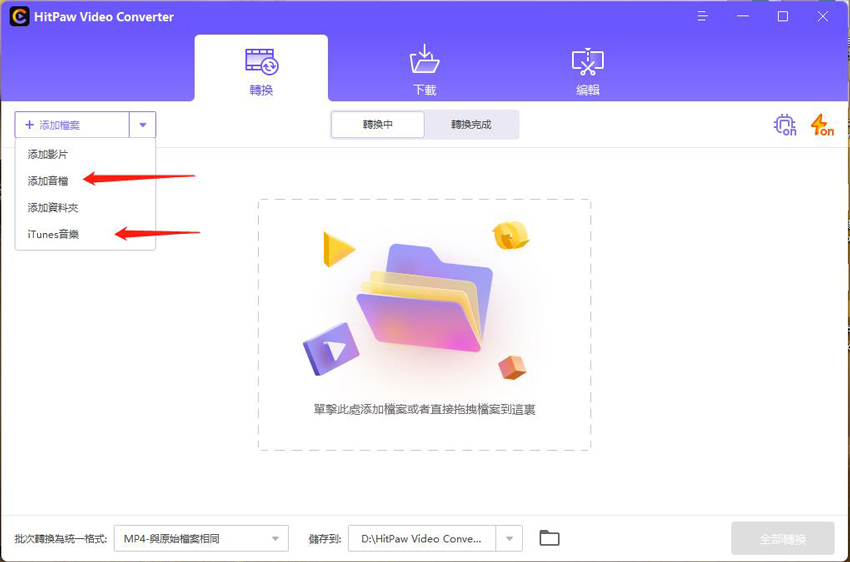
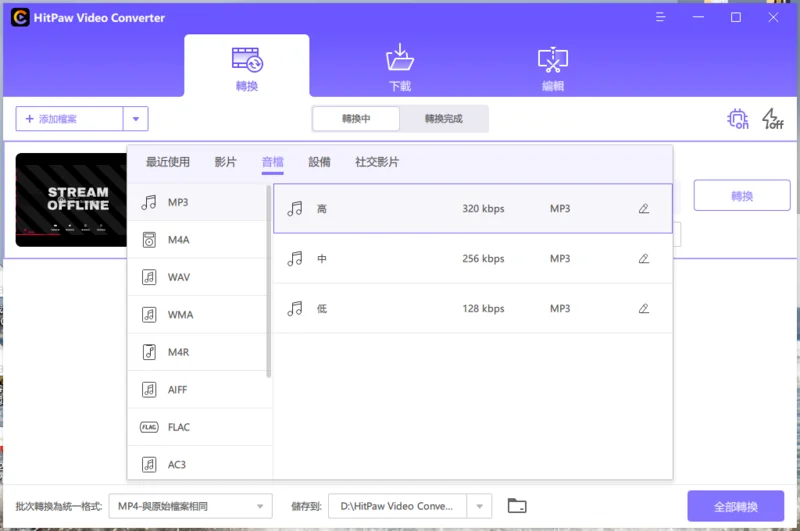
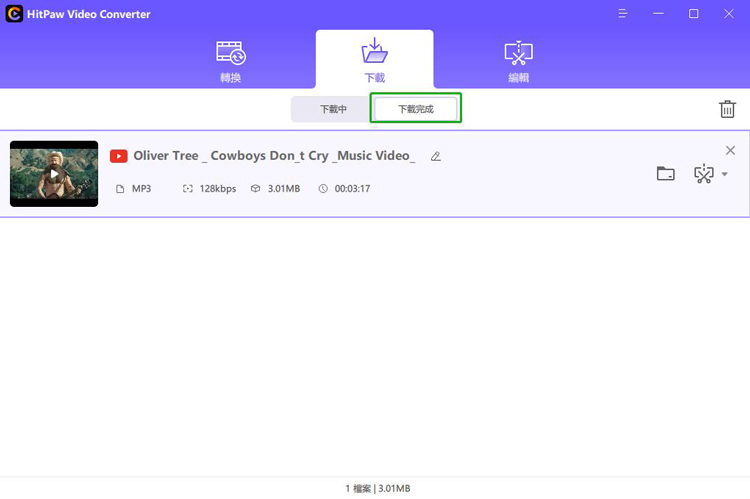
二、線上音樂轉檔-HitPaw online audio converter
HitPaw在線音訊轉換是一款免費的線上音訊轉換工具,讓用戶很輕鬆地進行線上音樂轉檔的任務。
HitPaw在線音訊轉換的優勢:
當然,HitPaw在線音訊轉換工具那麼受歡迎,是因為它擁有許多獨特的優勢,就如以下:
· 它可以支援非常廣泛的轉換格式,例如:WAV轉MP3、WAV轉WEBM、WAV轉FLAC、WAV轉MP4、WAV轉MOV、MP3轉WEBM
· 雖然這是免費的工具,但是卻無需擔心會有水印與廣告的問題。因為用戶可以不受限制的使用,並且沒有水印及廣告彈出
· 該工具可以支援任何設備,無論用戶所使用的是 Windows PC、Mac、iPhone、或 Android,同樣都可以正常運行
· 功能齊全,因為團隊會不斷地進行編程優化,經常將有需要的功能加添到工具中
HitPaw在線音訊轉換的使用步驟
這個線上工具的使用方式一點都沒有難度,只需要跟著以下步驟操作:
-
1. 將音檔上傳到工具中
-
2. 選擇所要的輸出格式,然後點擊 “轉換”
-
3. 點擊 “下載” 以儲存完成轉換的音訊檔案
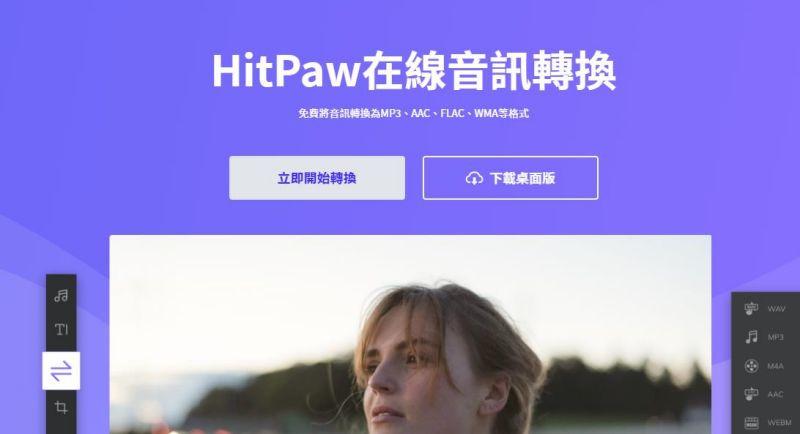
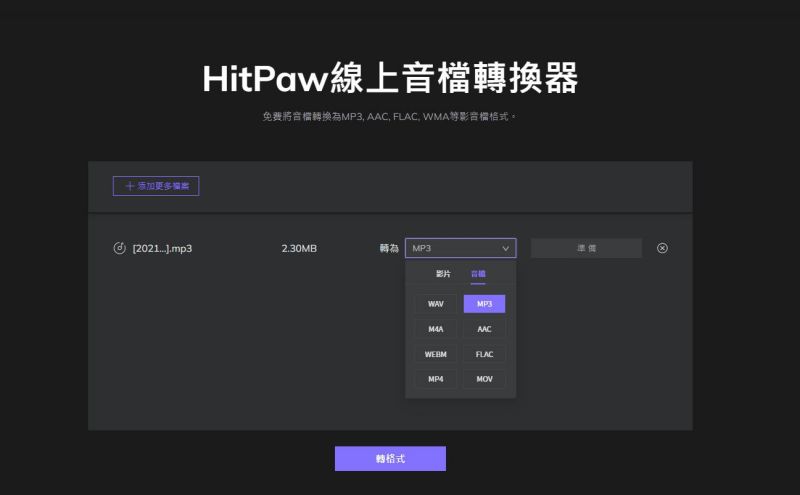
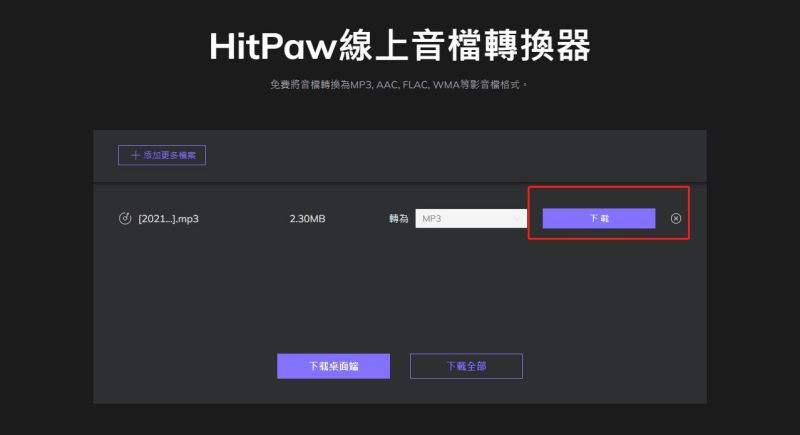
三、線上音樂轉檔-Zamzar
Zamzar 是一款線上音訊轉換工具,它能夠支援的格式亦相當多,例如:AC3、AIFC、AIFF、M4A、M4R、MP3、MP4 等。用戶只需要在工具中上傳音檔,或直接將該音檔的鏈接複製並貼到工具中。 Zamzar 在許多網絡瀏覽器都能夠使用,例如:Windows、MacOS、Linux 等。
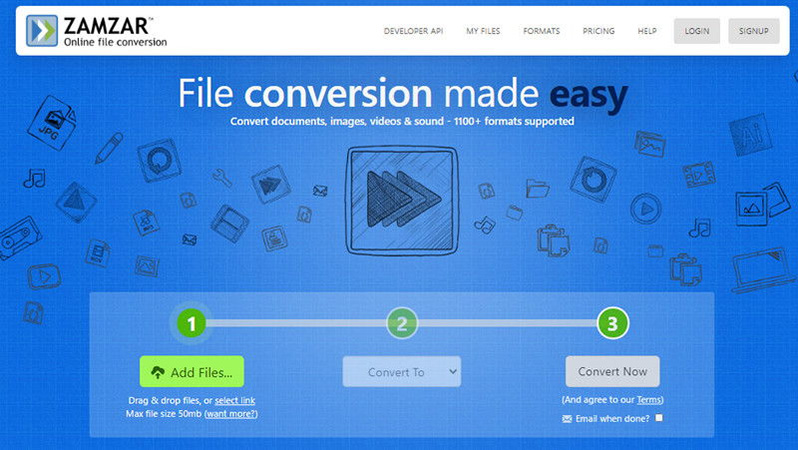
雖然如此,Zamzar 卻帶有一些小缺陷,例如以下:
- · 與其他線上轉換工具比較,有時候它的轉換速度比較慢
- · 每 24個小時內,只能夠轉換一或兩次
- · 它無法支援超過 50MB的音檔,這確實造成轉換工作上的麻煩
四、音樂轉檔軟體-Freemake Audio Converter
Freemake Audio Converter也是音樂轉檔軟體,可以幫助用戶轉換音訊,它能夠操作於 Windows 11、10、8、7 和 Vista 中。但它只可以支援幾種比較常見的音訊格式,所以若用戶擁有許多種格式的音檔,那麼也許就不適合使用這一款轉換工具了。
慶幸的是,它可以將一個音訊批量轉換為好幾個格式,並且用戶亦可以在轉換檔案前,調整所輸出的質量。
然而,Freemake 最大的缺點,就是無法支援超過三分鐘的音訊轉換任務。若用戶需要轉換超過三分鐘的音訊,那麼就必須另外購買 Infinite Pack 才可以完成。
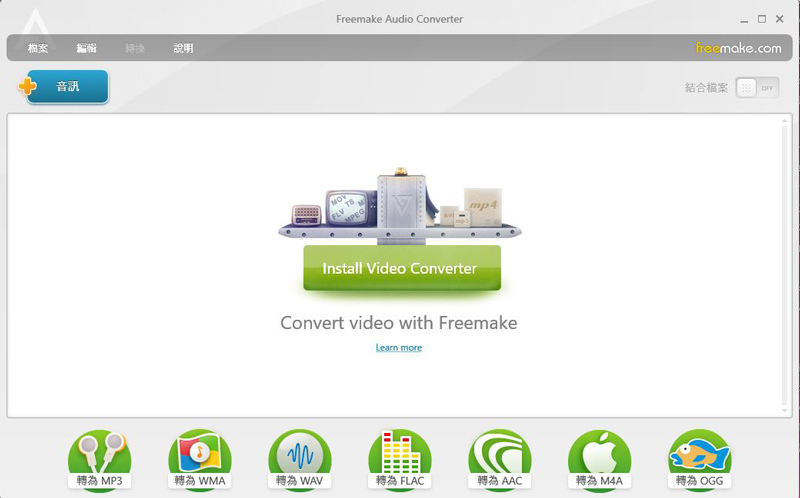
五、線上音樂轉檔-FileZigZag
FileZigZag 是一款線上音樂轉檔的工具,它能夠支援的格式都是比較常見的,例如:3GA、AAC、AC3、AIF、AAC、AC3、AIF 等。同時,它適用於所有支援網絡瀏覽器的系統,例如:MacOS、Windows 及 Linux 等。
它的使用方法非常簡單,就是將音檔上傳,然後選擇輸出的格式,然後點擊 “下載” 即可。
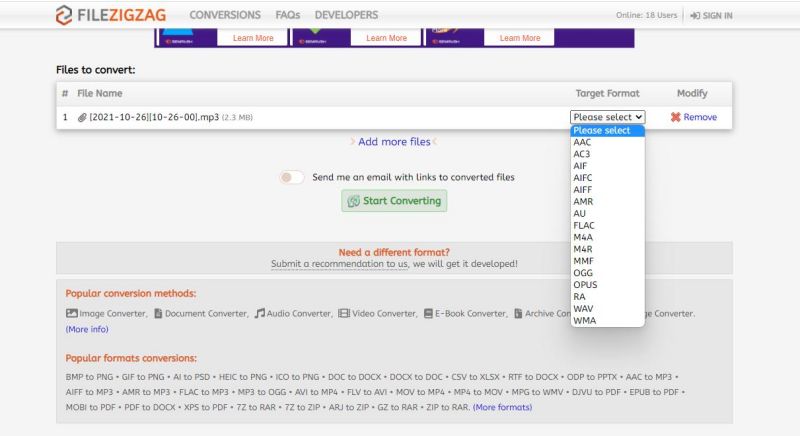
然而,FileZigZag 讓用戶面對一些麻煩,正如以下:
- · 它無法轉換超過 150MB 的音檔
- · 轉換的速度緩慢,用戶需要更長的等待時間
- · 限制每天只容許轉換 10次,若用戶擁有超過 10個音檔需要轉換,那麼就必須延遲多幾天才能完成
總結
音樂轉檔MP3對一些經常試聽音訊的人來說相當重要,特別是媒體工作者。轉換音訊格式的工作雖然看似簡單,但是當需求量一增加,選擇一款能夠縮短工作時間,及支援多種輸入與輸出格式的工具就顯得更為重要。
此外,在轉換過程當中,我們最擔心的就是也許會出現二次編輯的問題。因為這樣會導致該音訊的質量受損,沒有辦法獲取原始的質感。所以,在選擇音樂轉檔的工具前,這一點亦應該成為考量的因素之一。
以上所分享的五款工具當中,顯然的 HitPaw 能夠滿足絕大部分用戶的需求,同時亦不會讓用戶妥協於質量上。









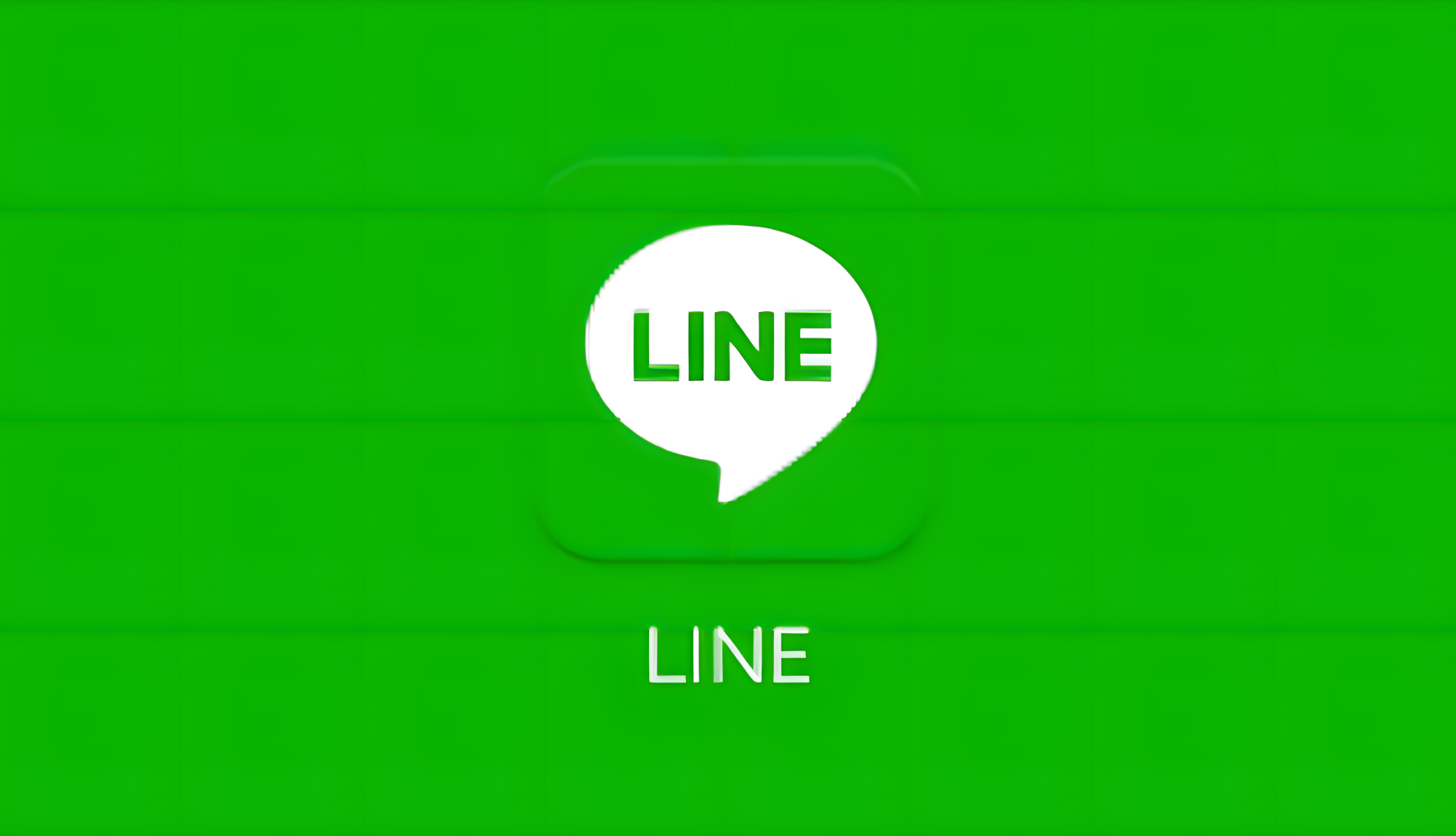



加入討論並在這里分享您的看法
發表評論
創建您對 HitPaw 文章的評論